Unter den verschiedenen modernen Funktionen des Google Chrome-Browsers haben wir eine, mit der wir Zeit sparen können, um auf Plattformen oder Websites zuzugreifen, für die ein Kennwort, E-Mails, Lernplattformen, Streaming-Websites usw. erforderlich sind. . Diese Hilfe wird durch die automatische Speicherung von Passwörtern erreicht .
Das Speichern unserer Passwörter kann nützlich sein, wenn wir wiederholt in derselben Anwendung oder im selben Web auf sie zugreifen und sie daher nicht ständig eingeben müssen. Obwohl es so aussieht, als würde es Zeit sparen, ist die Wahrheit, dass es gefährlich sein kann, wenn wir uns nicht daran erinnern, dass Google unser gesamtes Passwort speichert und wenn jemand Zugriff auf unseren Browser hat, können Sie alles sehen, was wir haben. Wenn Sie einen Computer oder ein Mobiltelefon im Büro haben oder diese gemeinsam nutzen, sollten Sie verhindern, dass Chrome unsere Passwörter automatisch speichert.
Google Chrome integriert einen Assistenten, der bereitgestellt wird, wenn wir ein Kennwort für den Host registrieren. Er ist im System vorhanden und gilt sowohl für Windows 10 als auch für Android . Dies ist zwar hilfreich und ermöglicht einen viel schnelleren Zugriff auf diese Arten von Websites, kann jedoch zu einer Sicherheits- und Datenschutzfehler, da das Team beim Zugriff auf einen anderen Benutzer die Möglichkeit hat, problemlos auf diese Websites zuzugreifen und die dort gespeicherten Inhalte oder Informationen anzuzeigen .
TechnoWikis wird erläutern, wie Google Chrome das Speichern von Passwörtern in Windows 10 und Android verhindern kann.
Um auf dem Laufenden zu bleiben, sollten Sie unseren YouTube-Kanal abonnieren. ABONNIEREN
1. So verhindern Sie, dass Google Chrome Kennwörter in Windows 10 speichert
Wenn wir unter Windows 10 ein neues Kennwort eingeben, wird das folgende Popup-Fenster angezeigt, in dem wir auf die Schaltfläche “Speichern” klicken können, um dieses Kennwort zu registrieren:
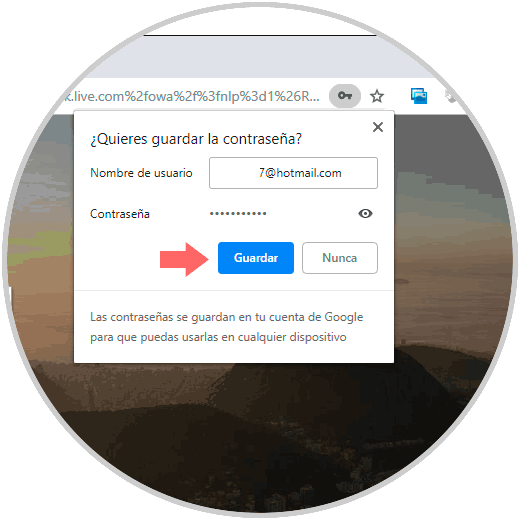
Dies wird nur auf der aktuellen Website angezeigt. Um diese Funktion in Windows 10 zu deaktivieren, müssen Sie auf das Symbol Anpassen und Steuern von Google Chrome (Symbol mit 3 vertikalen Punkten) klicken und in den angezeigten Optionen “Einstellungen” auswählen:
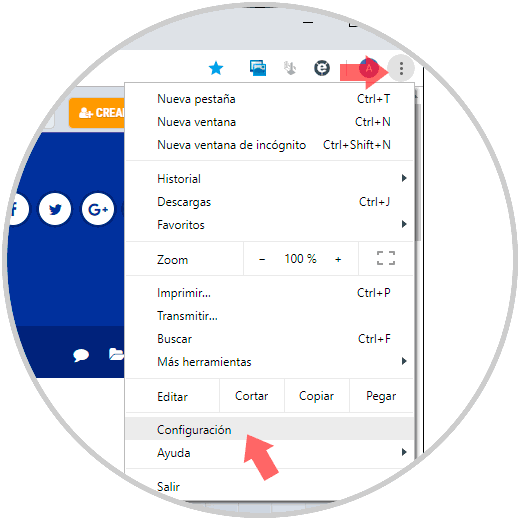
Im nächsten Fenster sehen wir Folgendes:
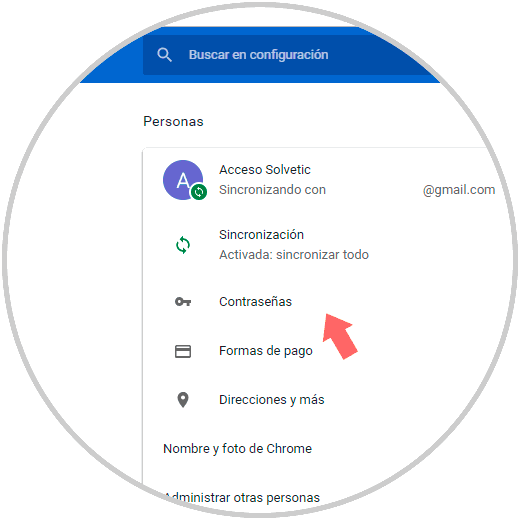
Dort klicken wir auf den Bereich “Passwörter” und müssen im nächsten Fenster den Schalter “Speichern von Passwörtern vorschlagen” deaktivieren. Auf diese Weise verhindern wir, dass dieser Speicherassistent angezeigt wird. 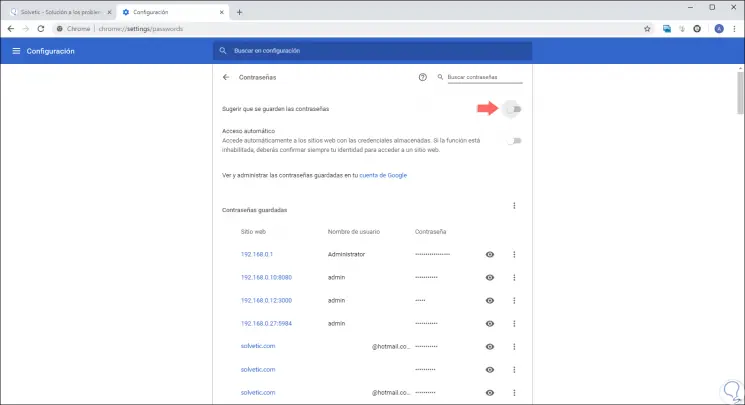
2. So verhindern Sie, dass Google Chrome Passwörter auf Android speichert
Bei Android müssen wir auf das Google Chrome-Browsermenüsymbol (3 vertikale Punkte) klicken und dort die Option “Konfiguration” auswählen:
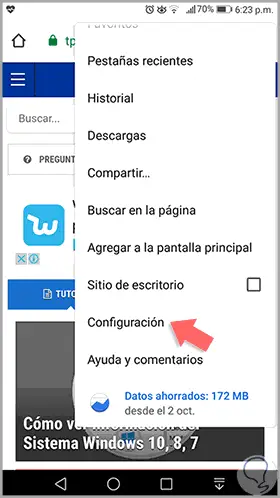
Das folgende Fenster wird angezeigt:
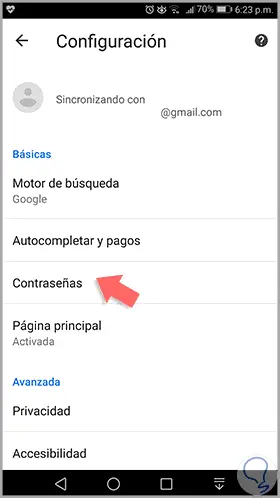
Dort klicken wir auf den Bereich “Passwörter” und im neuen Fenster auf den Schalter “Passwörter speichern”, damit sein Status “Deaktiviert” wird:
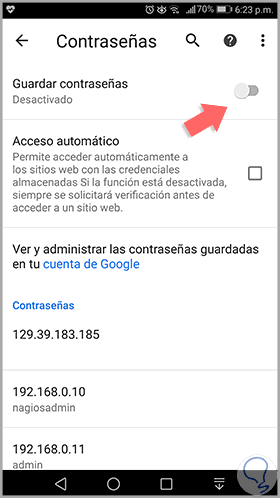
Wie wir sehen können, ist es eine sehr einfache Methode, um zu verhindern, dass Google Chrome diesen Assistenten sowohl unter Windows 10 als auch unter Android bereitstellt. Auf diese Weise können wir nicht zulassen, dass Google unsere Passwörter automatisch speichert und dass jemand darauf zugreifen kann. Dadurch werden wirklich wichtige Informationen wie beispielsweise Zugriffspasswörter gestohlen.